Cómo instalar Google Play. Guía Actualizada
Google Play es la plataforma de Google que ofrece diversos contenidos digitales a sus consumidores. Al contrario de lo que algunas personas pueden pensar, Google Play Store no es solo una tienda de aplicaciones, en absoluto.
Encontrarás todo tipo de contenido disponible allí. Google Play Store es el hogar de música, películas, libros y juegos además de sus aplicaciones habituales de Android.
Debes saber que Google Play Store no es una aplicación como cualquier otra y que no existe un procedimiento estándar para instalarla en todos los terminales: debes encontrar el procedimiento que mejor se adapte a tu dispositivo y aplicarlo en la práctica. Aprende con detalles cómo instalar Google Play
También puedes leer: Qué Es Google Play Store. Alternativas Y Más
Cómo instalar Google Play
Por los motivos que acabo de explicar, no puedo estar al 100% seguro (al menos en lo que respecta a todos los dispositivos), te explicaré cómo se instala Google Play y ofrecerte diferentes soluciones para ayudarte a conseguir tu objetivo.
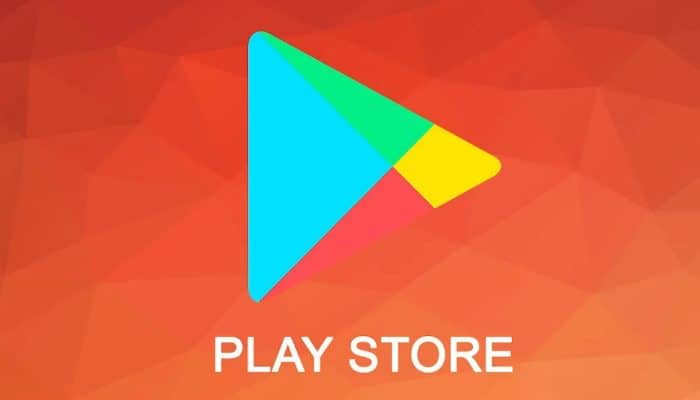
Instalar Play Store - Procedimiento #1
El primer procedimiento que podrías seguir es:
- "Obtener permisos de root en tu smartphone" (o tableta), cargar el software de soporte, "configurar Google Play Store" y establecer todos los componentes instalados en tu dispositivo como aplicaciones del sistema.
- Si nunca ha oído hablar de root, es un procedimiento que te ayuda a obtener derechos del administrador en tu teléfono Android, es decir, que evita los mecanismos de protección estándar del sistema operativo y te permite personalizar aún más su configuración.
- Para ello, casi siempre es necesario "desbloquear el cargador de arranque", una operación que tiene varios defectos, como la pérdida de la garantía y la eliminación de todos los datos del dispositivo.
- Cuando desbloqueas tu smartphone o tableta con la root, "tienes que asegurarte de que tu Android está configurado" para aceptar libremente la instalación de aplicaciones de fuentes desconocidas (es decir, fuera de la Play Store).
- A continuación, "accede a la configuración del sistema operativo", selecciona el elemento Seguridad en la pantalla que se abre y activa la opción Orígenes desconocidos.
Ahora tienes que instalar dos aplicaciones muy importantes
Link2SD, que tiene como función convertir las aplicaciones estándar en aplicaciones de sistema (un procedimiento para evitar el clásico error de "caída" después de la instalación "forzada" de las aplicaciones de Google) y ES File Explorer, es un gestor de archivos que permite gestionar e instalar fácilmente todos los paquetes apk que se quieran instalar.
Para descargar Link2SD en tu smartphone/tablet, conéctate a la página web de Apkpure y pulsa primero el botón de ir a la última versión y luego el botón de descarga de APK. Cuando la descarga se haya completado, "expande el menú de notificación de Android", selecciona el paquete de apks de Link2SD y "procede a instalar la aplicación" presionando Siguiente, Instalar y Finalizar.
Haz el mismo procedimiento para ES File Explorer y activa el acceso de root a la aplicación yendo a su menú principal (el icono con las tres líneas horizontales situado en la esquina superior izquierda) y moviendo la función del Explorador de Root stick a ON.
Continuación del tutorial
Ahora viene la parte más delicada. "Debes instalar Google Play Store" y todo el software necesario para su funcionamiento (las denominadas "dependencias") siguiendo las instrucciones que se indican a continuación.
Google Play Services: descárgalo desde aquí seleccionando la última versión de la aplicación y seleccionando la compilación que mejor se adapte a tu dispositivo.
Para saber qué versión de Google Play Services es la más adecuada para tu dispositivo, "analiza los valores de Configuración" (estructura del procesador), Versión mínima (versión mínima compatible con Android) y DPI de pantalla (DPI de pantalla de terminal) o realiza una búsqueda en Google.
Después de seleccionar la versión de servicios de Google Play adecuada para tu smartphone/tableta, "pulsa el botón de descarga APK" y ya está.
Descargar Google Play Services
Google Services Framework: Descárgalo desde el siguiente enlace
Descargar Google Services Framework
Google Play Store: descárgalo desde esta página "pulsando primero la última versión de la aplicación" y luego el botón de descarga. Cuando la descarga se haya completado, "inicia el Explorador de archivos ES", ve a la carpeta de descargas de tu dispositivo y "selecciona el paquete apk de Google Play Services" (p. ej., com.google.android.gms-7.0.99_(1809214-836)-7099836-minAPI19.apk).
Luego "haz clic en el botón Instalar" y completa la instalación de la aplicación pulsando primero en Siguiente/Instalar y luego en Instalar y Terminar (no lo abras, te lo recomiendo).
A continuación, "abre Link2SD", selecciona el icono de Google Play Services, "pulsa el botón de menú" de la parte superior derecha, elige la aplicación Convertir en sistema en el cuadro que aparece y "presiona OK para mantener los cambios".
Una vez que hayas convertido los Servicios de Google Play en una aplicación del sistema, "reinicia el dispositivo" y repite todos los pasos del Marco de servicios de Google (por ejemplo, Marco de servicios de Google-4.0.4-338691.apk) y de Google Play Store (por ejemplo, com.android.vending-5.3.6-80330600-minAPI9.apk).
No es difícil. Tienes que abrir el Explorador de Archivos ES, "instalar los paquetes apk" y convertir las dos aplicaciones en aplicaciones de sistema con Link2SD. Continuar paquete por paquete (instalación > transformación de la aplicación del sistema > reinicio; instalación > transformación de la aplicación del sistema > reinicio), lo recomiendo.
Cuando reinicies tu smartphone/tableta, si todo va bien, deberías poder abrir el Play Store y configurarlo para descargar aplicaciones y juegos con tu cuenta de Google.
Instalar Play Store - Procedimiento #2
Ahora pasemos al segundo procedimiento que puede permitirte instalar Google Play en tu smartphone o tableta. Una vez más, el primer paso que debes dar es:
"Ir a la configuración del dispositivo y activar el soporte" para fuentes desconocidas en el panel de seguridad. La root no es necesaria: en los terminales que soportan este procedimiento se puede instalar la Play Store sin desbloquear el sistema operativo. Dicho esto, veamos lo que necesitas para avanzar.
1. La aplicación GoogleAppDownloader: que permite descargar Google Apps en smartphones y tabletas que no las tienen por defecto. Puedes encontrar la aplicación buscando su nombre en Google.
2. La aplicación LocaleMorePro: que permite traducir el Google Play Store al español. Puedes descargarlo buscando su nombre en Google.
3. La función de depuración del USB este activa en tu dispositivo: Para activarlo:
"Ve a tu configuración de Android", selecciona Información del teléfono y toca el botón Número incorporado siete veces seguidas. Aparecerá el menú de Opciones de Desarrollo, luego ingresa al menú de Opciones de Desarrollo y "activa la función de depuración de USB" marcándola.
4. El script sirve habilita la función de traducción de la de Play Store a través de LocaleMorePro, sin él no funcionaria el procedimiento.
Se trata de una serie de archivos y un script .bat para iniciar a través de la PC (mientras tu smartphone o tableta está conectada a la computadora). Puedes descargarlo de esta página web haciendo clic en la entrada adb.zip (469.6 KB) en la parte superior
Después de conseguir todo lo que necesitas
"Instala GoogleAppDownloader" en tu smartphone/tablet abriendo el paquete apk de la aplicación. Una vez finalizada la operación, inicia el icono del Instalador de Google que aparece en el cajón de Android, "busca Google Play" en la lista de aplicaciones disponibles en la pantalla que se abre.
"Pulsa el botón Instalar" y responde afirmativamente a todas las alertas que aparecen en la pantalla (para instalar componentes como los Servicios de Google Play, Google Play Store, Administrador de cuentas de Google y Marco de servicios de Google.
Una vez finalizada la operación, "reinicia el dispositivo", inicia de nuevo el Instalador de Google, selecciona de nuevo Google Play (si se puede seleccionar) y, a continuación, "procede a la instalación de Google Contacts Sync" y Google Calendar Sync.
Ahora solo tienes que "instalar LocaleMorePro" en tu smartphone o tableta usando el paquete apk que descargaste anteriormente, conectado el dispositivo al PC (asegurándote de que la depuración USB está activa) e iniciar el script run.bat en la carpeta donde extrajiste todos los archivos de script. Después de este paso, "inicia LocaleMorePro", selecciona la entrada para traducir el Google Play Store al español y listo.
Instalar Play Store: procedimientos alternativos
En algunos teléfonos inteligentes de Xiaomi y Meizu, el instalador de Google no funciona. Para instalar Google Play Store, debes usar diferentes paquetes de apk y traducir todo con LocaleMorePro como se vio en el capítulo anterior del tutorial.
En vista de esta consideración, te sugiero que te des un "paseo" en Google o en sitios especializados, como GrossoShop (de donde también he tomado parte de la información en este post), y busques un tutorial específico para tu smartphone. / tableta. De una forma u otra, deberías poder "hacerlo bien", ¡no te preocupes!
También puedes leer: Como Crear Una Cuenta En Google Play Store

Deja una respuesta